Сетевой накопитель QNAP TS-262: функциональное двухдисковое устройство с портом 2,5 Гбит/с
Сетевые накопители, имеющие два отсека для дисков формата 3,5″, сегодня являются одним из наиболее востребованных вариантов для нетребовательных домашних пользователей. Это уже не один диск, замена которого на более емкий достаточно сложна, и не более крупные (и дорогие) устройства на четыре отсека. Кроме того, два диска дают возможность начать с одного диска и потом добавлением второго увеличить общую емкость, а также они имеют поддержку отказоустойчивой конфигурации зеркального массива для тех, кто хочет снизить риск потери доступа к своим данным.

В этом году компания QNAP, которая продолжает работать на нашем рынке, представила новую модель для домашнего сегмента — TS-262. По некоторым характеристикам данное устройство явно претендует не только на персональное использование, может найти место и в SOHO/SMB. Модель построена на платформе x86, имеет встроенный сетевой порт 2,5 Гбит/с, порты USB 3.2 Gen2, порт HDMI с поддержкой вывода 4K, слот для плат расширения PCIe, а в дополнение к двум отсекам для накопителей формата 3,5″ также имеет и два слота M.2 для дисков NVMe.
Отметим, что в каталоге компании есть также более мощная модель — TS-264, которая отличается цветом корпуса, четырехъядерным процессором, 8 ГБ оперативной памяти с возможностью расширения и двумя сетевыми портами.
Комплект поставки
Продукт поставляется в стандартной универсальной коробке из крафт-картона. Несмотря на то, что модель компактная, упаковка не имеет ручки для переноски. Для идентификации модели и предоставления служебной информации используются наклейки.

В частности, на большой мы видим название модели, ее фотографии и краткие характеристики. Пара небольших со штрихкодами — транспортные коды, а также серийный номер и MAC-адрес.

Крупные вставки из вспененного пенопропилена надежно защищают устройство при перевозке. В отдельной картонной коробке находятся внешний блок питания, кабель питания к нему, патч-корд, винты крепления накопителей, краткая инструкция по началу работы, гарантийный талон.

Блок питания производства известной компании Delta Electronics «ноутбучного» формата со съемным кабелем 220 В (используется стандартный разъем C14). Параметры — 12 В 5,41 А (65 Вт). Длина низковольтного кабеля — 1,2 м. Заканчивается он стандартным прямым круглым штекером. При необходимости найти замену будет несложно.
Патч-корд категории 5E имеет длину 1,8 м. Его можно использовать для подключения к коммутатору на скорости 2,5 Гбит/с.
Обратим внимание на то, что в комплекте нет пульта дистанционного управления для работы в режиме медиаплеера с подключением к ТВ или проектору по HDMI. При необходимости можно его купить отдельно или использовать программируемые модели.
Традиционно на сайте компании можно скачать обновления прошивки (если онлайн обновление по какой-то причине недоступно), сопутствующие программы, электронные версии документации.
Внешний вид
Дизайн двухдисковых сетевых накопителей редко бывает необычным. В данном случае мы видим стандартный «кирпич» с габаритными размерами около 10,5×22,5×17 см. Для подключения кабелей потребуется еще немного пространства, также при выборе места установки нельзя забывать про обеспечение достаточной вентиляции. Вес без накопителей — около 1,5 кг.

Основная часть корпуса — белый матовый пластик. Глянцевая белая передняя панель имеет «золотую» вставку. Это несколько необычный выбор цвета для устройства данного назначения.

На лицевой стороне мы видим кнопку включения питания, набор индикаторов, порт USB 3.2 Gen2, кнопку копирования. Также здесь скрывается ИК-приемник для пульта управления. Белая часть панели отодвигается влево после открытия защелки. За ней находятся отсеки жестких дисков. Поддерживается горячая замена накопителей.

На правой боковой стороне есть только небольшая решетка вентиляции накопителей и наклейка с данными для облачной инсталляции устройства.

Слева установлен замок передней панели и решетка вентиляции внутренней начинки.

Задняя панель выполнена из металла. В верхней части находится слот для плат расширения. Далее мы видим решетку вентилятора системы охлаждения (формат 70×70×25 мм, четырехпроводное подключение). Слева вертикально идут отверстие скрытой кнопки сброса, второй порт USB 3.2 Gen2, два порта USB 2.0, порт HDMI 2.0, сетевой порт на 2,5 Гбит/с со встроенными индикаторами, вход блока питания. Также здесь можно заметить отверстие кенсингтонского замка.

На дне обращают на себя внимание четыре крупные резиновые ножки, решетка вентиляции и информационная наклейка.
В целом дизайн стандартный, обратим внимание если только на расположение основного канала забора воздуха для охлаждения на дне корпуса.
Конструкция и аппаратные характеристики
Как мы написали ранее, для установки основных накопителей достаточно отодвинуть переднюю панель. Инструменты или ключи для этого не потребуются. Диски закрепляются в специальные рамки из пластика.

Для накопителей формата 3,5″ можно не использовать инструменты, а если вы решили поставить 2,5″ диски, то надо будет их закрепить комплектными винтами. При этом для 3,5″ применяются резиновые вставки, что позволяет снизить вибрации и шум.

Накопители M.2 устанавливаются через дисковый отсек. Для этого нужно выключить питание сетевого накопителя и извлечь оба 3,5″ диска. Не самый удобный вариант, но проводить данную операцию придется не часто. На иллюстрации ниже мы открыли корпус для удобного ракурса, но для доступа к слотам M.2 это делать не обязательно.

Открывать корпус (два винта на задней панели) потребуется в случае установки платы расширения или замены/чистки вентилятора. Из-за конструкции корпуса штатно поддерживаются только фирменные платы расширения QNAP. Установка стандартной низкопрофильной платы расширения потребует дополнительных решений по ее креплению.

Внутри мы видим привычную металлическую раму. Основная печатная плата расположена по правой стороне корпуса. SoC имеет небольшой радиатор, который через теплопроводящую прокладку соединен с рамой корпуса.

Устройство построено на базе SoC Intel Celeron N4505. Этот чип имеет два ядра без поддержки HT. Частота работы их составляет 2 ГГц с разгоном до 2,9 ГГц. TDP микросхемы — 10 Вт. Объем оперативной памяти составляет 4 ГБ. Это, пожалуй, один из факторов, ограничивающих возможности устройства при работе с дополнительными сервисами. В чипе также реализованы два порта SATA, контроллер USB, шина PCIe 3.0, графический контроллер (вывод через HDMI 2.0 в режимах до 4K60 включительно, поддержка аппаратного декодирования современных видеокодеков).
Соответственно основные дисковые отсеки обслуживаются встроенным в процессор контроллером. На два слота M.2 формата 2280 выделено по одной линии PCIe 3.0 (пропускная способность — около 1 ГБ/с).
Максимальный объем накопителей SATA — 22 ТБ. Благодаря поддержке внешних фирменных модулей расширения с подключением через шину USB, максимальный заявленный объем хранения составляет 396 ТБ (в конфигурации без отказоустойчивости) на 18 дисках. Для этого нужно подключить два блока TL-D800C, каждый на 8 отсеков 3,5″. При этом шина USB здесь версии 3.2 Gen2 и умеет работать на скорости 10 Гбит/с.
Сетевой контроллер поддерживает скорость 2,5 Гбит/с при работе с кабелями прошлых поколений. В домашних роутерах такие порты сегодня встречаются, но редко. Скорее вы увидите его на современной материнской плате, но по этой схеме подключать именно сетевой накопитель будет неудобно. Реализация — на известной микросхеме Intel I225-V.
При необходимости можно добавить в слот PCIe 3.0×2 второй сетевой контроллер. В ассортименте QNAP есть плата с портом 10 Гбит/с и плата с парой портов 2,5 Гбит/с.
Модель рассчитана на работу в помещении. Допустимый диапазон рабочих температур — от 0 до 40 °C. Заявленное типичное потребление — от 8 Вт в режиме сна с выключенными дисками до 13 Вт в активном режиме (вторая цифра зависит от установленных накопителей).
Современные жесткие диски большой емкости достаточно громко работают на операциях поиска, так что несмотря на то, что само устройство достаточно тихое, фактически в домашней обстановке иметь сетевой накопитель на рабочем столе не очень комфортно. В офисе или при размещении в другой комнате существенных неудобств не будет.
Тестирование устройства проводилось с прошивкой QTS 5.0.1.2376 Build 20230421.
Установка, настройка и возможности
В процедуре запуска устройства в работу нет ничего сложного. Для начала нужно установить внутри сетевого накопителя хотя бы один диск. После этого подключаем NAS к локальной сети и включаем питание. Далее проводим установку прошивки QTS. Для этого есть фирменная утилита QNAP Finder Pro или же можно воспользоваться браузером и облачным сервисом. Собственно прошивка автоматически скачивается через Интернет или же может быть установлена с заранее загруженного файла, если сеть не имеет доступа к Интернет. Конечно, уже на этом этапе все русифицировано, так что сложностей не возникнет.
Далее проходим мастер настройки для установки основных параметров системы: сетевое имя, аккаунт главного пользователя-администратора, часовой пояс, время, сетевой адрес. Отметим, что для повышения уровня безопасности встроенный пользователь admin будет отключен и уже в мастере нужно будет придумать новое имя и сложный пароль.

После перезагрузки и указания в браузере имени и пароля пользователя вас встречает интерфейс QTS в знакомом формате «рабочего стола». В частности, здесь мы видим поддержку многооконного режима, панели, уведомления, виджеты и так далее.

На рабочем столе располагаются значки различных разделов настройки и установленных дополнительных пакетов. В текущей версии QTS мы снова обратили внимание на «нелинейность» доступа к настройкам, что может запутывать новичков.

Например, внутри «Панели управления» есть пункты, которые фактически являются отдельными модулями и отрываются в отдельных окнах — «Хранилище и моментальные снимки», QuLog Center и другие. В дополнение к исходной трехуровневой системе меню, это сложно назвать удачным вариантом пользовательского интерфейса.

Набор функций и возможностей прошивки позволяет назвать решения QNAP не просто сетевыми накопителями для общей работы с данными, а настоящими многофункциональными серверами. Мы уже давно тестируем решения компании и можем с уверенностью сказать, что продукт способен (конечно, с учетом общего уровня производительности платформы и объема аппаратных ресурсов) эффективно реализовать большинство домашних и бизнес-сценариев.

Снова подробно рассказывать об этом нет смысла, так что коротко перечислим наиболее важные, на наш взгляд, возможности:
- гибкое управление дисковыми пулами и томами, поддержка технологии моментальных снимков, поддержка iSCSI, контроль за состоянием дисков;
- работа с сетевыми папками, пользователями, группами, правами, подключение к централизованным каталогам, квоты для пользователей и групп;
- поддержка всех распространенных протоколов сетевого доступа к данным;
- расширенные функции безопасности (межсетевой экран, 2FA, защита от перебора паролей, требования к сложности пароля, TLS/SSL, антивирус);
- сервисы мониторинга и уведомлений;
- безопасный удаленный доступ через сервис myQNAPсloud;
- аппаратные функции — управление питанием, контроль температур, настройка режима работы системы охлаждения, управление звуковыми сигналами и светодиодами.

В текущей версии QTS многие из ранее встроенных приложений стали внешними. Например, это касается сервисов работы с файлами мультимедиа и сервера FTP. Штатно в прошивке присутствует модуль File Station, позволяющий полноценно управлять файлами через браузер, включая работу с архивами и создание ссылок общего доступа.

Дополнительные приложения устанавливаются через AppCenter. На момент подготовки статьи в разделе «Все приложения» было представлено более ста модулей, из которых половина входит в «Базовые приложения QTS» и создано QNAP.
Наибольший интерес здесь представляют сервисы резервного копирования и синхронизации, медиасервисы, виртуализация, видеонаблюдение, сетевые сервисы, сервисы безопасности.

Особо нужно отметить приложение Hybrid Backup Sync 3, которое поддерживает большое число протоколов и сервисов для работы в режимах резервного копирования или синхронизации. Все-таки именно резервное копирования является оптимальным средством обеспечения защиты от потери данных. И с использованием данной программы вы можете настроить различные режимы и схемы проведения этой операции. Вариант синхронизации также может быть очень удобен для создания собственного аналога популярных облачных сервисов.

Кстати, для работы с облаками может пригодиться и пакет HybridMount. Он позволяет использовать сетевой накопитель в роли «кэширующего сервера» с подключением к облачным хранилищам. При этом собственно файлы из облака будут доступны по стандартным сетевым протоколам.

Упростить настройку устройства с точки зрения безопасности поможет модуль Security Counselor. Он позволяет оперативно проверить все существенные для данной задачи настройки и параметры и выдать рекомендации по устранению найденных проблем.

Для запуска на сетевом накопителе ресурсоемких виртуальных машин может не хватить аппаратных ресурсов. Но работа с модулем Container Station, который реализует технологии LXD и Docker, достаточно комфортна и может быть востребована.

Заметим, что некоторые из пакетов требуют дополнительного лицензирования для своей работы или расширения возможностей (например, увеличения числа поддерживаемых видеокамер для системы видеонаблюдения).
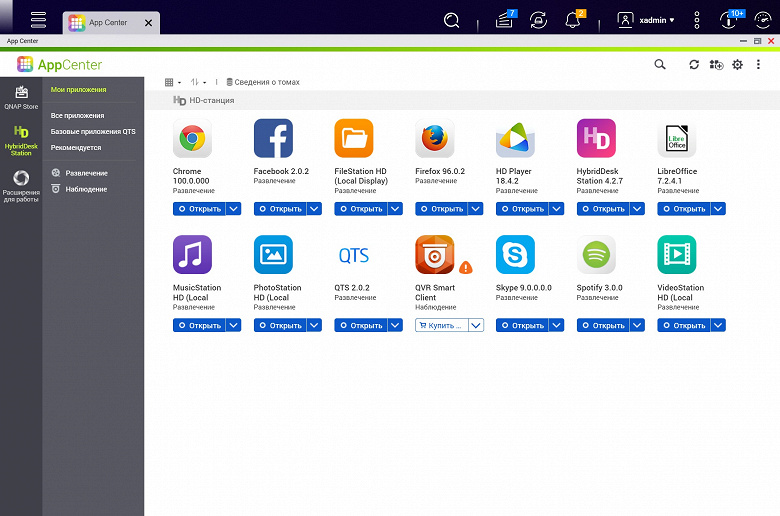
В отдельном разделе HybridDesk Station представлены программы для использования порта HDMI. Всего приложений не очень много. В частности, это браузеры и утилиты для работы с мультимедиа. Если эти модули не используются, то можно реализовать сценарий работы с рабочим столом Ubuntu (устанавливается с использованием виртуализации).
Подробнее о возможностях текущей версии QTS можно узнать в документации на сайте производителя. Там же можно найти и список доступных пакетов для установки через AppCenter.
Тестирование производительности
Для тестирования сетевого накопителя использовались жесткие диски Seagate IronWolf ST8000VN004 (3,5″, SATA, 8 ТБ) и SSD-накопители Samsung 980 Pro объемом 2 ТБ. После создания пула требуемой конфигурации на нем заводился том на 1 ТБ с общей папкой или iSCSI LUN для теста. Клиент был оборудован сетевой картой с поддержкой 2,5 Гбит/с. В этой статье мы решили проверить не только сценарии работы с файлами из Windows в пакете Intel NASPT, но и запустить пару тестов с Linux (в данном случае Debian 11) — файловый sysbench с подключением по NFS и блочный fio с iSCSI. В первом случае создавался набор из 256 файлов по 1 ГБ и осуществлялись операции последовательного чтения и записи блоками по 512 КБ, а также случайное чтение и запись блоками 4 КБ. Для fio были выбраны аналогичные сценарии, но работа шла уже по всему 1 ТБ тому. Для последовательных операций результаты представлены в МБ/с, а для случайных используется более удобный показатель IOPs.
Были проверены конфигурации одиночного диска, RAID1 из двух дисков и RAID0 из двух дисков как для винчестеров, так и для SSD. Отметим, что QNAP позволяет использовать твердотельные накопители не только для создания «обычных» пулов, но и для кэширования и тиринга.
Поскольку тесты в этой публикации мы будем проводить с сетевым подключением 2,5 Гбит/с, а многим пользователям доступны только подключения 1 Гбит/с, то перед основным блоком сначала посмотрим на ограничения при использовании сети 1 Гбит/с. В данном случае использованы пулы из одного накопителя и тест Intel NASPT.
| HDD, 2,5 Гбит/с | HDD, 1 Гбит/с | SSD, 2,5 Гбит/с | SSD, 1 Гбит/с | |
|---|---|---|---|---|
| read_rand_32 | 36,4 | 36,2 | 130,7 | 91,4 |
| read_seq_01_32_files | 115,2 | 91,3 | 277,9 | 118,4 |
| read_seq_32 | 206,5 | 114,8 | 274,2 | 114,9 |
| rw_rand_32 | 29,9 | 28,5 | 132,0 | 89,5 |
| rw_seq_32 | 184,4 | 110,1 | 233,4 | 111,2 |
| write_rand_32 | 30,4 | 29,7 | 128,2 | 84,8 |
| write_seq_01_32_files | 187,9 | 102,3 | 208,8 | 103,6 |
| write_seq_32 | 176,8 | 98,7 | 201,4 | 100,6 |
Современные жесткие диски большой емкости в некоторых сценариях способны обеспечить скорости, превышающие возможности сетевого подключения 1 Гбит/с. Впрочем, задачи одновременной последовательной записи или чтения больших файлов встречаются нечасто. Так что, если вы используете в сетевом накопителе традиционный жесткий диск, можно не торопиться с переходом на 2,5 Гбит/с в домашней локальной сети.
Совсем другая картина при работе с SSD. Здесь уже большинство шаблонов становятся более чем в два раза медленнее на 1 Гбит/с. Впрочем, схема создания дисковых томов именно на SSD даже несмотря на снижение стоимости твердотельных накопителей представляется все еще очень редким специализированным сценарием (скажем для работ с базами данных или виртуализацией).
Домашние сетевые накопители сегодня преимущественно используются именно с жесткими дисками, обеспечивающими более выгодное соотношение объем/стоимость. Для примера — использованные в этом тестировании жесткие диски и твердотельные накопители имеют близкую стоимость, а по объему отличаются в четыре раза.
В отличие от работы системного диска в ПК, сетевой доступ к файлам в большинстве случаев не требует высоких показателей на случайных операциях. Все-таки наиболее распространенные сценарии — это хранение резервных копий, медиабиблиотека, архивы документов и тому подобное. В большинстве наших прошлых тестов сетевые накопители показывали максимальные для использованных адаптеров скорости на последовательных операциях.
| 1 диск | 2 диска, RAID1 | 2 диска, RAID0 | |
|---|---|---|---|
| read_rand_32 | 36,4 | 56,9 | 47,1 |
| read_seq_01_32_files | 115,2 | 192,7 | 197,7 |
| read_seq_32 | 206,5 | 273,5 | 274,1 |
| rw_rand_32 | 29,9 | 33,4 | 44,1 |
| rw_seq_32 | 184,4 | 228,2 | 229,3 |
| write_rand_32 | 30,4 | 27,8 | 55,8 |
| write_seq_01_32_files | 187,9 | 208,8 | 211,2 |
| write_seq_32 | 176,8 | 191,3 | 198,8 |
Показанные результаты вполне соответствуют аппаратным характеристикам рассматриваемой модели. Из интересного отметим если только заметный рост скорости последовательного и случайного чтения в массивах из двух дисков.
Использование (только) M.2 SSD для создания стандартных дисковых томов имеет смысл только в случае наличия специальных приложений, требовательных к случайным операциям. Второй вариант — установка дополнительного сетевого контроллера 10 Гбит/с для достижения максимальных скоростей (например, для создания общей системы хранения для дисков виртуальных машин).
| 1 диск | 2 диска, RAID1 | 2 диска, RAID0 | |
|---|---|---|---|
| read_rand_32 | 130,7 | 147,2 | 237,7 |
| read_seq_01_32_files | 277,9 | 295,1 | 295,2 |
| read_seq_32 | 274,2 | 273,3 | 274,5 |
| rw_rand_32 | 132,0 | 142,6 | 168,6 |
| rw_seq_32 | 233,4 | 241,4 | 235,6 |
| write_rand_32 | 128,2 | 129,4 | 127,8 |
| write_seq_01_32_files | 208,8 | 224,6 | 210,6 |
| write_seq_32 | 201,4 | 200,1 | 193,4 |
По скорости данные конфигурации дисковых томов практически во всех сценариях показали от 200 МБ/с и выше. Только максимально сложные шаблоны случайного чтения и записи не достигают этих значений (за исключением чтения с RAID0).
Операционные системы семейства Linux уже давно обеспечивают не менее комфортную среду работы и для домашних пользователей. Так что можно говорить о том, что они востребованы исключительно у энтузиастов. Стандартным протоколом сетевого доступа к файлам в этом случае выступает NFS (хотя конечно можно использовать и SMB).
| 1 диск | 2 диска, RAID1 | 2 диска, RAID0 | |
|---|---|---|---|
| HDD, чтение | 225,6 | 265,1 | 274,8 |
| HDD, запись | 223,7 | 236,7 | 275,9 |
| SSD, чтение | 281,8 | 282,2 | 282,4 |
| SSD, запись | 276,1 | 276,0 | 276,3 |
На последовательных операциях существенных отличий между жесткими дисками и SSD мы не видим. Показанные скорости часто ограничиваются уже сетевым адаптером.
| 1 диск | 2 диска, RAID1 | 2 диска, RAID0 | |
|---|---|---|---|
| HDD, чтение | 282 | 282 | 282 |
| HDD, запись | 276 | 276 | 276 |
| SSD, чтение | 21105 | 21958 | 22210 |
| SSD, запись | 22111 | 22010 | 22080 |
А вот если ваши задачи интенсивно используют случайный доступ к данным, то преимущество SSD здесь просто почти стократное. Конечно, это не миллион IOPs, которые данная модель может показать при работе локальным подключением в ПК, но для сетевого накопителя и 20 000 — очень высокий показатель. Однако, повторимся, ориентироваться только на него не стоит — подобные запросы встречаются у относительно небольшого числа приложений, а хранить домашние видеозаписи или медиабиблиотеку на SSD по финансовым соображениям может позволить себе не каждый.
Доступ по сети к блочным устройствам обычно характерен для систем виртуализации или специального программного обеспечения. В частности, этот вариант позволяет использовать любые файловые системы, а также снизить издержки и увеличить производительность. Минусом обычно является отсутствие возможности общего доступа к данным с нескольких клиентов.
| 1 диск | 2 диска, RAID1 | 2 диска, RAID0 | |
|---|---|---|---|
| HDD, чтение | 207,2 | 281,0 | 280,4 |
| HDD, запись | 248,3 | 225,4 | 271,2 |
| SSD, чтение | 282,2 | 282,5 | 281,7 |
| SSD, запись | 272,6 | 273,0 | 272,2 |
На последовательных операциях мы видим все те же впечатляющие 200–300 МБ/с и незначительное отличие между HDD и SSD (кроме одиночного жесткого диска).
| 1 диск | 2 диска, RAID1 | 2 диска, RAID0 | |
|---|---|---|---|
| HDD, чтение | 217 | 409 | 446 |
| HDD, запись | 752 | 750 | 1333 |
| SSD, чтение | 31816 | 34414 | 34095 |
| SSD, запись | 36921 | 39204 | 39786 |
Благодаря «сокращению пути» от тестовой утилиты до диска, случайные операции работают в основном заметно быстрее, чем в прошлом тесте. В частности, мы видим рост скорости случайного чтения с зеркального массива, что говорит о распараллеливании запросов сразу на два накопителя, а также заметный рост для конфигурации массива с чередованием (хотя конечно дома такую конфигурацию для важных данных использовать не рекомендуется). У SSD также заметен значительный рост — в полтора раза для чтения и почти в два раза для записи.
Как мы видим по тестам выше, использование SSD позволяет получить существенно более высокие показатели в случайных операциях. Однако все-таки стоимость твердотельных накопителей за единицу объема выше, чем для жестких дисков, а от сетевого накопителя обычно хочется получить несколько терабайт полезной емкости. В качестве одного из вариантов «ускорения» тома на жестких дисках производитель предлагает использовать кэширование на SSD. Попробуем оценить эффективность этого подхода. Здесь стоит отметить, что технологии кэширования достаточно сложно протестировать синтетическим тестами и полученные с ними результаты могут существенно отличаться от реального «пользовательского опыта».
Для теста мы использовали том на одном жестком диске. Кэширование настраивалось в режиме «чтение и запись» на одном SSD. Это не совсем «рабочая» конфигурация, поскольку есть риск потери данных при отказе твердотельного накопителя. Для режима «чтение и запись» нужно использовать отказоустойчивую конфигурацию кэша. Но для проверки работы сервиса этот вариант вполне допустим. На графике приводятся результаты работы без кэша и пять последовательных запусков с включенным кэшем. Никакой другой нагрузки на устройстве, кроме теста, не было. Промежутки между перезапусками теста — по несколько часов. Общий объем рабочих файлов во время теста составляет 320 ГБ.
| без кэша | запуск 1 | запуск 2 | запуск 3 | запуск 4 | запуск 5 | |
|---|---|---|---|---|---|---|
| read_rand_32 | 36,4 | 36,7 | 36,9 | 36,3 | 36,9 | 36,3 |
| read_seq_01_32_files | 115,2 | 114,5 | 108,7 | 115,8 | 124,5 | 123,7 |
| read_seq_32 | 206,5 | 262,7 | 161,2 | 246,5 | 229,9 | 253,5 |
| rw_rand_32 | 29,9 | 72,0 | 72,7 | 71,8 | 71,8 | 72,6 |
| rw_seq_32 | 184,4 | 176,1 | 200,2 | 217,3 | 214,0 | 214,9 |
| write_rand_32 | 30,4 | 131,2 | 131,8 | 132,4 | 132,1 | 130,0 |
| write_seq_01_32_files | 187,9 | 215,3 | 209,5 | 214,8 | 214,4 | 212,0 |
| write_seq_32 | 176,8 | 196,3 | 199,8 | 195,3 | 201,8 | 197,8 |
Несмотря на то, что формально все тестовые файлы в сценариях чтения явно должны были бы попасть в кэш после первого же прогона, этого не произошло. Скорее всего дело в особенностях алгоритмов самого сервиса. Например, он может просто не работать с файлами такого большого объема. А вот на случайной записи мы явно видим существенный рост производительности — кэширование дает увеличение скорости в четыре раза.
Еще один вариант использования SSD — настройка режима тиринга, когда в одном томе сочетаются накопители разной производительности. Такие конфигурации, известные по «большим» системам хранения данных позволяют увеличить скорость работы с часто используемыми файлами и снизить стоимость хранения «холодных» данных. На наш взгляд, для рассматриваемой модели, имеющей по два отсека/слота 3,5″/M.2 и позиционируемой для домашнего использования, данная схема возможно не будет пользоваться популярностью. Но все-таки попробуем проверить этот сценарий. Как и ранее в тесте, мы создали Qtier-пул из одного жесткого диска и одного твердотельного накопителя и том на 1 ТБ на нем. То есть формально мы имеем два пула нижнего уровня, в каждом из которых есть по одному накопителю (на более «серьезных» устройствах поддерживаются и схемы с тремя уровнями). В общем случае, можно было бы сделать конфигурацию и с зеркалами, если требуется отказоустойчивость. Отметим, что общий объем пула Qtier будет складываться из объемов участвующих в нем пулов нижнего уровня, что является преимуществом перед схемой с кэшированием.
Единицей «распределения» в данном случае является файл. То есть каждый файл находится целиком на каком-то определенном «уровне» Qtier. При этом система поддерживает сценарий автоматического распределения по уровням на основе собираемой статистики обращения к файлам (опция включается независимо для каждой папки). При этом операция непосредственного перераспределения проводится по настраиваемому пользователем расписанию. Дополнительно есть функция оперативного перемещения востребованных файлов на высокопроизводительный пул при обнаружении активной работы с ними. При необходимости автоматический режим можно отключить и в этом случае система переместит все данные на самый медленный пул, что позволяет сэкономить пространство на быстрых носителях. К сожалению, схемы ручного распределения данных по уровням в настоящий момент не предусмотрено.
Для проверки работы Qtier мы сначала протестировали работу с файлами в общей папке с включенным автоматическим режимом. Исходя из алгоритма работы и учитывая объем дисков и файлов фактически в этом случае все данные размещались на SSD. Для сравнения на график были добавлены скорости работы с однодисковыми пулами на HDD и SSD.
| HDD | Qtier (auto) | SSD | |
|---|---|---|---|
| read_rand_32 | 36,4 | 130,8 | 130,7 |
| read_seq_01_32_files | 115,2 | 285,6 | 277,9 |
| read_seq_32 | 206,5 | 273,7 | 274,2 |
| rw_rand_32 | 29,9 | 128,1 | 132,0 |
| rw_seq_32 | 184,4 | 234,6 | 233,4 |
| write_rand_32 | 30,4 | 121,4 | 128,2 |
| write_seq_01_32_files | 187,9 | 185,9 | 208,8 |
| write_seq_32 | 176,8 | 193,7 | 201,4 |
Как мы видим, для наших «горячих» данных в этой конфигурации мы получили скорость, мало отличающуюся от работы с томом на SSD.
После этого мы отключили автоматическую работу алгоритмов Qtier для тестовой папки и после перемещения файлов на жесткие диски запустили тест еще раз.
| HDD | Qtier (disabled) | SSD | |
|---|---|---|---|
| read_rand_32 | 36,4 | 34,1 | 130,7 |
| read_seq_01_32_files | 115,2 | 114,9 | 277,9 |
| read_seq_32 | 206,5 | 213,5 | 274,2 |
| rw_rand_32 | 29,9 | 28,6 | 132,0 |
| rw_seq_32 | 184,4 | 188,9 | 233,4 |
| write_rand_32 | 30,4 | 29,3 | 128,2 |
| write_seq_01_32_files | 187,9 | 187,5 | 208,8 |
| write_seq_32 | 176,8 | 187,9 | 201,4 |
После переноса файлов на «медленный уровень» скорость работы с ними ожидаемо получается сравнимой с работой просто на томе из жесткого диска.
По итогам проведения тестов, можно сказать, что конфигурация Qtier может иметь смысл даже для такой относительно простой модели сетевого накопителя. Действительно, пользователь получает объединение объемов накопителей и возможность выбрать для некоторых папок тома автоматическое распределение файлов по уровням. Так что такая схема вполне может составить конкуренцию технологии кэширования. Кстати, заметим, что есть возможность добавить или удалить уровень из тома без потери данных, так что при желании пользователь сможет самостоятельно проверить все варианты и выбрать наиболее удобный для своих задач.
Для оценки скорости работы портов USB 3.2 Gen2 мы проверили сценарии создания и восстановления резервных копий с внутренних накопителей. В роли внешнего выступал SSD Samsung 980 Pro объемом 500 ГБ, подключенный через быстрый мост Realtek RTL9210. Копирование и восстановление проводилось с однодисковых томов на HDD и SSD указанных ранее моделей. Набор данных — используемые Intel NASPT файлы общим объемом 224 ГБ. Собственно для теста используется фирменный пакет резервного копирования Hybrid Backup Sync 3.
| МБ/с | |
|---|---|
| копирование с HDD на USB | 216 |
| восстановление с USB на HDD | 95 |
| копирование с SSD на USB | 659 |
| восстановление с USB на SSD | 604 |
Копирование с HDD на внешний накопитель проходит со скоростью около 200 МБ/с, что вполне ожидаемо для жесткого диска. А вот восстановление идет в два раза медленнее, что несколько странно. Впрочем, обычно это уже не так существенно. При работе с внутренним SSD скорости превышают 600 МБ/с, так что можно говорить о качественной реализации порта USB.
Кстати, в этом тесте мы столкнулись с тем, что вентилятор системы охлаждения начинал работать на высокой скорости — видимо, ОС проверяет температурный режим не только HDD, но и SSD, а при большой нагрузке использованные твердотельные накопители действительно заметно нагреваются. Жаль, что места для установки на них радиаторов в данной модели не нашлось.
По итогам тестирования производительности сетевого накопителя можно сказать, что он работает в соответствии со своими техническими возможностями. Использование порта 2,5 Гбит/с оказалось оправданным и при работе с традиционными жесткими дисками. Возможность установки быстрых твердотельных накопителей также можно записать в плюсы данной модели. Причем кроме их использования для хранения файлов интерес представляют также конфигурации с кэшированием и технологией Qtier. При необходимости можно будет использовать порты USB для расширения общего пространства хранения или реализации сценариев резервного копирования.
Заключение
Сетевой накопитель QNAP TS-262 представляет собой современное универсальное устройство для работы с данными и сервисами. Продукт основан на платформе x86, что позволяет реализовать множество дополнительных сервисов, характерных для домашних серверов, а также сегмента SOHO/SMB — пользователю в официальном каталоге доступно более ста приложений производителя и сторонних разработчиков. Кроме того, можно воспользоваться поддержкой работы с контейнерами и виртуальными машинами.
Аппаратная конфигурация сетевого накопителя достаточно интересная, однако не без компромиссов. В частности, объем оперативной памяти составляет 4 ГБ, и возможности его ув
Полный текст статьи читайте на iXBT
